word转excel表格怎么转换 转excel排版不变
word转excel表格怎么转换
为大家介绍转excel排版不变和word转excel表格怎么转换的相关话题,下面为您详细介绍
Word与Excel转换的小技巧,后悔知道得太晚了。
职场中,没有一个人的工作不会接触Excel和Word,都会有不可避免需要转换的文件。
今天『领啦网』小编来分享3个转换文件的小技巧。
1、Word快速转换成Excel
在我们用Word办公室都有遇到过把Word文档转换成Excel的时候,那么怎么样才能方便快捷呢?
首先在Word文档选择【另外为】,在【另外为】界面中,点击【保存类型】选择【单个网页】。
最后在网页打开方式选择【Excel】就可以啦,在Excel也是可以修改内容的哦。

2、Excel转换Word
学会了Word转Excel,那我们再来看看Excel转换Word的方法吧。非常简单,只需要两步就可以轻松搞定啦。
首先在Excel表格中,选中数据区域,按下【Ctrl+C】快捷键或者点击鼠标右键复制。
然后在Word中,按下【Ctrl+Ait+V】快捷键或在【开始】找到【粘贴】点击【选择性粘贴】。
然后在【形式】下,选择【MicrosoftExcel工作表 对象】,这样就可以保留原格式啦。
这样转换过来的表格就不需要再次调整大小啦。如果还想再次调整也是可以的,双击也是可以修改数据的哦!
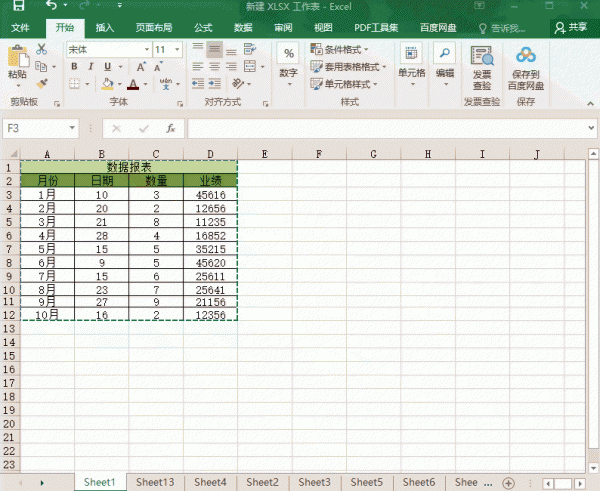
3、移动表格转换
这个方法是以图片形式展现的可以随时切换Word跟Excel进行文本修改的哦,也比较方便要随时修改的小伙伴。
首先选择所有数据,按住【Ctrl】键,将鼠标移动到选中的表格最右边的框线上,当出现一个【+】的符号就可以按住鼠标左键将表格拖动到Word文档中啦。
表格在Word中是以图片的形式展现的,如果小伙伴想要修改数据可以双击表格,就会自动跳转到Excel的窗口。
然后就可以进行修改,修改好后点击空白的地方就可以返回Word的界面啦。
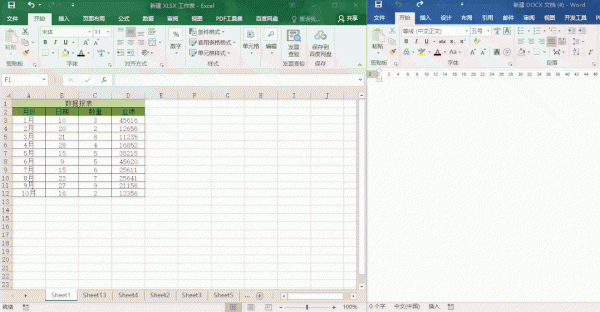
以上『领啦网』介绍的转excel排版不变、word转excel表格怎么转换的相关内容,希望对您有所帮助!




